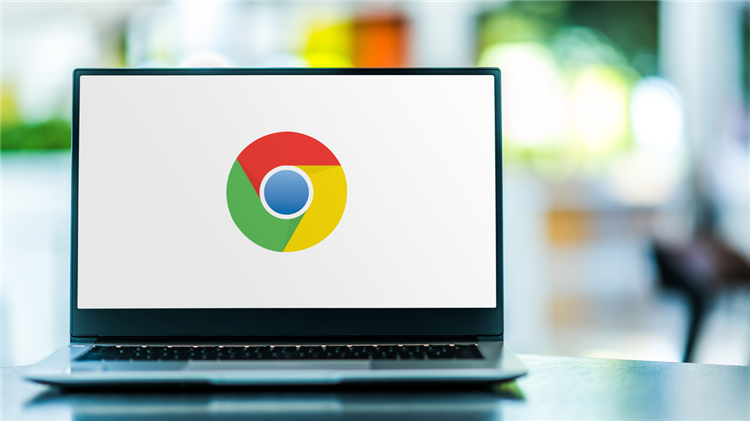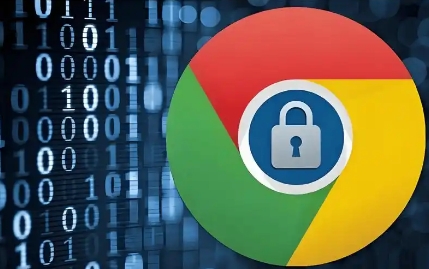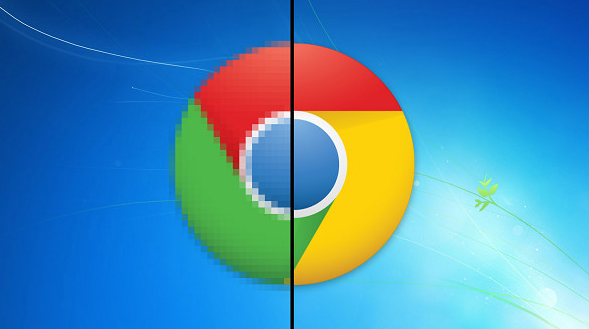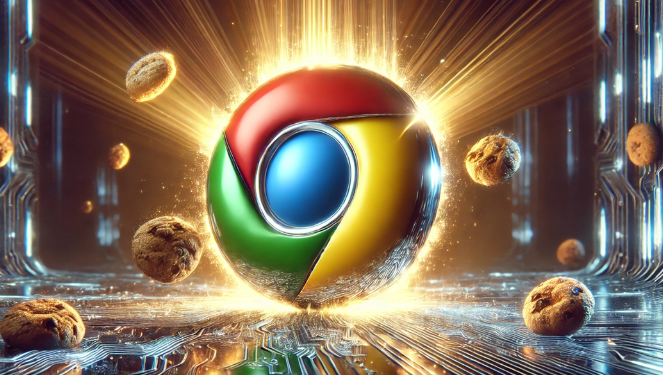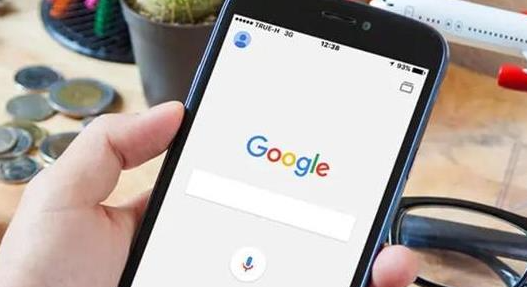教程详情
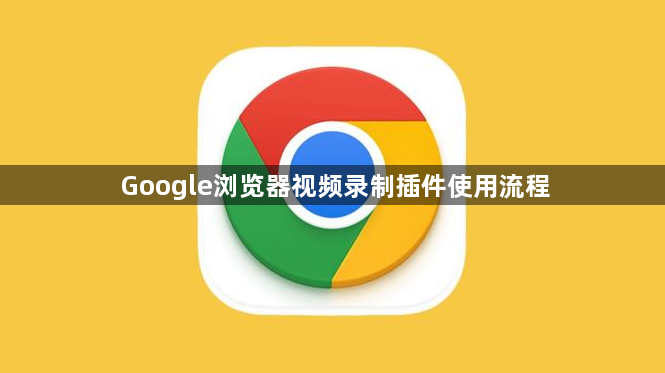
安装插件
1. 进入扩展程序页面:启动Chrome浏览器,点击右上角的三个点(菜单按钮),选择“更多工具”,再点击“扩展程序”,或者在地址栏中输入`chrome://extensions/`并按下回车键,进入扩展程序管理页面。
2. 搜索插件:在扩展程序页面的搜索框中输入相关关键词,如“屏幕录像”“视频录制”等,会出现多个相关的插件,如“Loom”“Nimbus Screenshot & Screen Video Recorder”“Screencastify”等。
3. 选择并安装插件:根据插件的评分、评论以及功能介绍,选择一款适合自己需求的插件。点击插件对应的“添加到Chrome”或“添加扩展”按钮,系统会提示确认安装。安装完成后,浏览器右上角会出现插件的图标。
使用插件进行录制
1. 打开插件操作界面:点击浏览器右上角新安装的插件图标,打开插件的操作界面。
2. 设置录制区域和音频来源:在操作界面中,通常会有录制区域的选择选项,可以选择录制整个屏幕、某个应用程序窗口还是自定义的屏幕区域。同时,还可以设置录制的音频来源,如是否录制麦克风声音、系统声音或两者都录制,根据实际需求进行选择和调整。
3. 开始录制:设置好录制区域和音频来源后,在插件操作界面中找到“开始录制”按钮,点击该按钮,插件就会按照设定开始录制视频。在录制过程中,可以通过插件界面查看录制的时长、暂停录制或继续录制等操作。如果需要暂停录制,点击“暂停”按钮;若要继续录制,再次点击“继续”按钮即可。
4. 结束录制并保存视频:当完成视频录制后,点击插件界面中的“停止录制”按钮。系统会提示保存录制的视频文件,选择合适的保存路径和文件名,将视频文件保存到本地电脑中。保存的视频文件格式通常为常见的视频格式,如MP4等。